Cómo cambiar sistema de archivos sin formato
Algunos sistemas operativos puede reconocer solamente un sistema de archivo, si desea instalar más de un sistema operativo en el disco duro o hacer un uso más eficiente de espacio en disco disponible, quizás tenga que cambiar los sistemas de archivos, y son de los más comunes sistemas de archivos FAT, FAT32, NTFS etc..
¿Elegir entre diferentes sistemas de archivos?
Antes de decidir qué sistema de archivos utilizar, usted debe entender los beneficios y limitaciones de cada uno de ellos. Algunas versiones anteriores de Windows, no reconoce NTFS unidades mientras que las unidades FAT32 pueden ser reconocidas por todas las versiones de Windows después de 95 y más no-Windows sistemas operativos. De hecho, es más potente que el FAT o FAT32 NTFS. Si desea utilizarlo, puede utilizar características como Active Directory y la seguridad basada en dominio solamente por elegir NTFS como el sistema de archivos. Para más diferencias, podría comprobarlo de Wikipedia con una lista completa de sistemas de archivos.
¿Hay una manera de cambiar el sistema de archivos sin formatear y perder todos los datos? El genio de partición en Wondershare WinSuite 2012 viene bien para ayudarle rápidamente y fácilmente convertir sistemas de archivos sin formato.
¿Cómo cambiar sistema de archivos sin formato?
Ejecute el WinSuite 2012 para convertir particiones, seleccione aquí el "genio de la partición" en la interfaz principal de "Administración de discos".
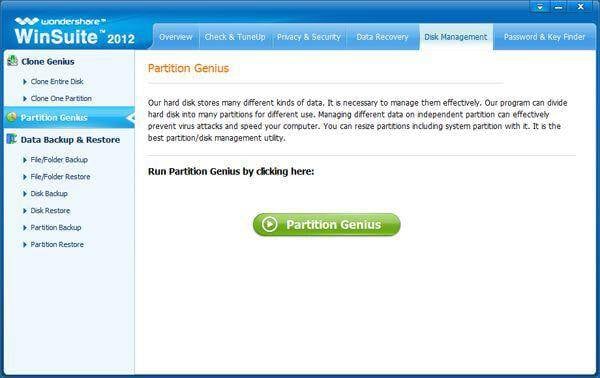
Paso 1: Seleccionar partición
Elija su partición FAT designado en el área lista o bloque en la pantalla principal.
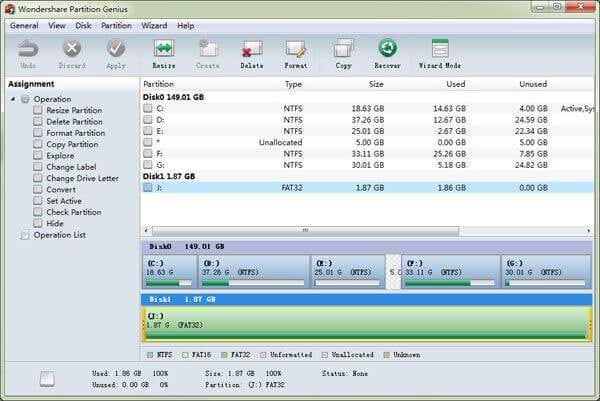
Paso 2: Partición convertir
La barra de menús, haga clic en "Convertir". Como alternativa, haga clic derecho en la partición que desea cambiar y seleccione "Avanzado" > "Convertir" desde el panel de acción.
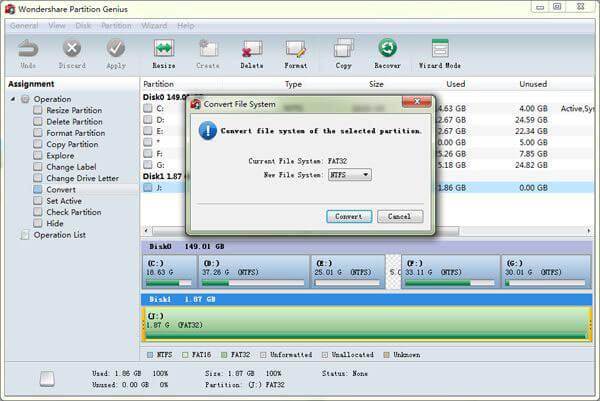
Consejos para convertir sistema de archivos:
1. conversión de sistema de archivos puede causar daños a sus datos, por lo tanto, respaldo de datos se recomienda.
2. antes de convertir el sistema de archivos, comprobar partición también es muy recomendable.
3. Asegúrese de que no tienes no hay ningún archivo más grande que 4G antes de la conversión, como el archivo quedará invalidado después de NTFS a la conversión de FAT32 si la partición contiene un único archivo más grande que 4G.
Artículos relacionados
¿Preguntas relacionadas con el producto? Hablar directamente con nuestro equipo de soporte >>

